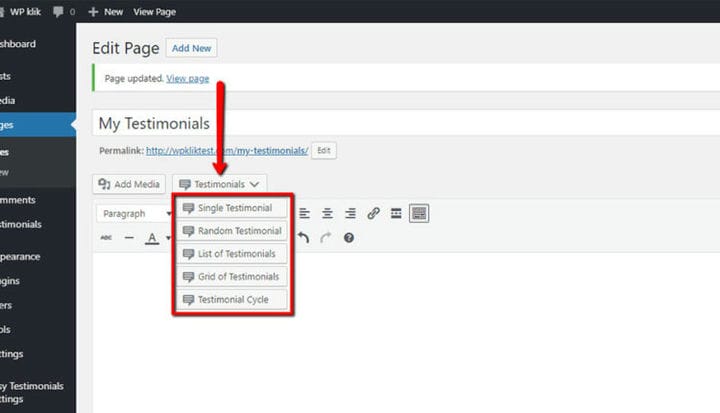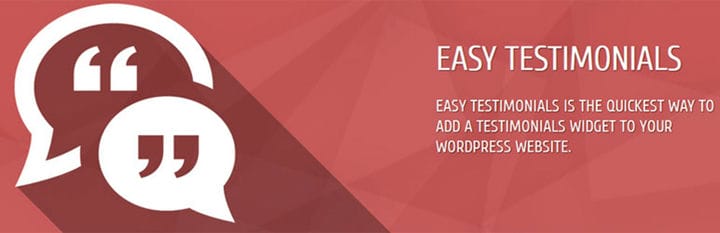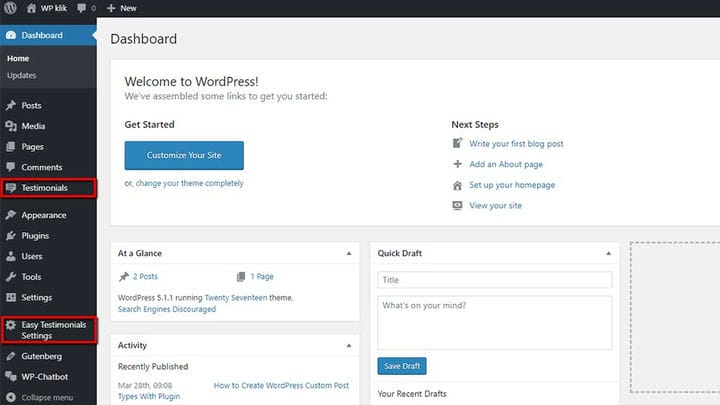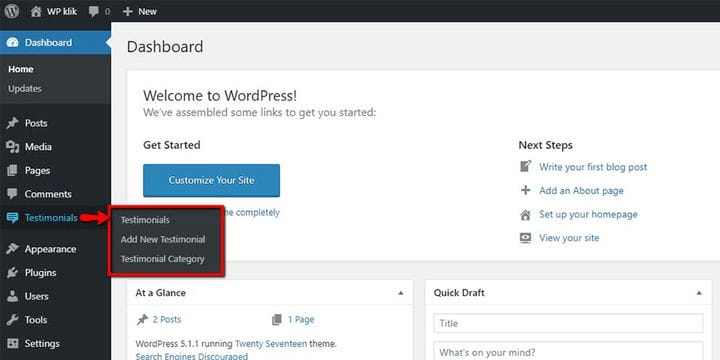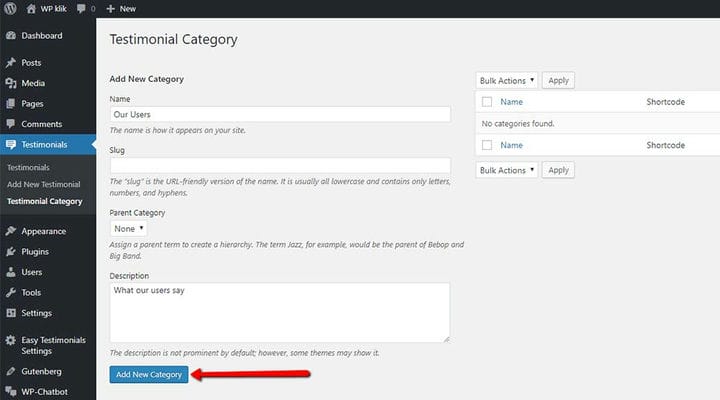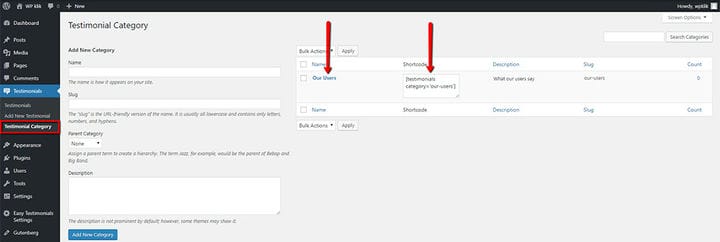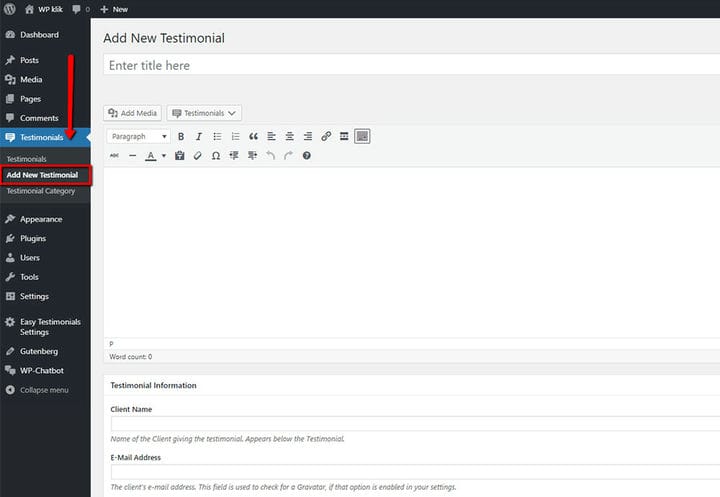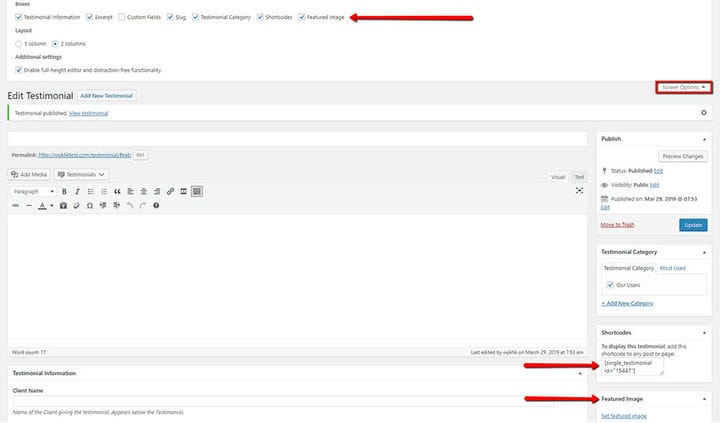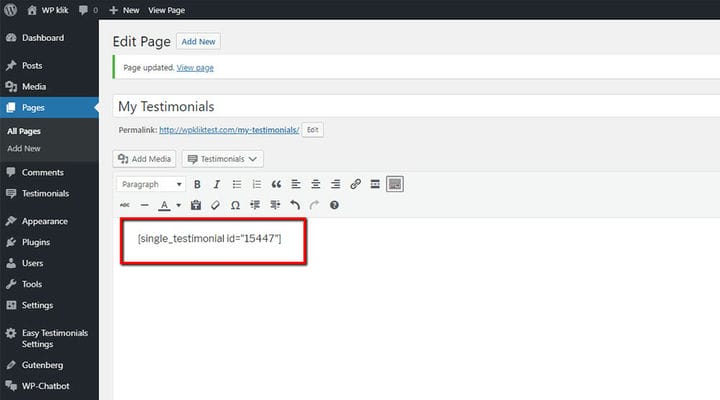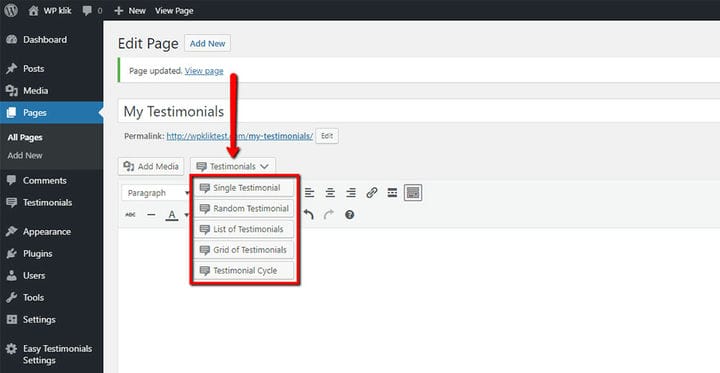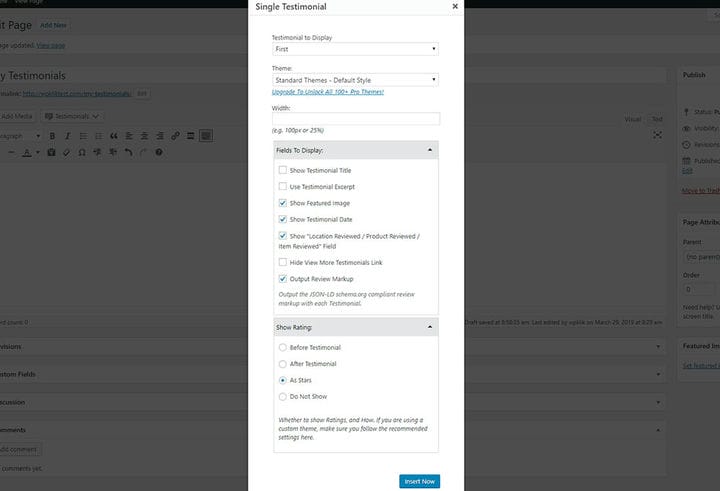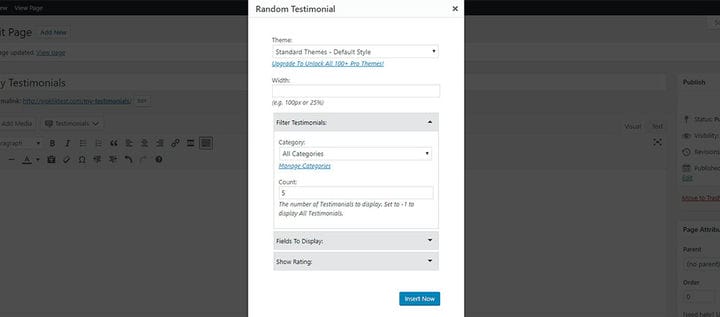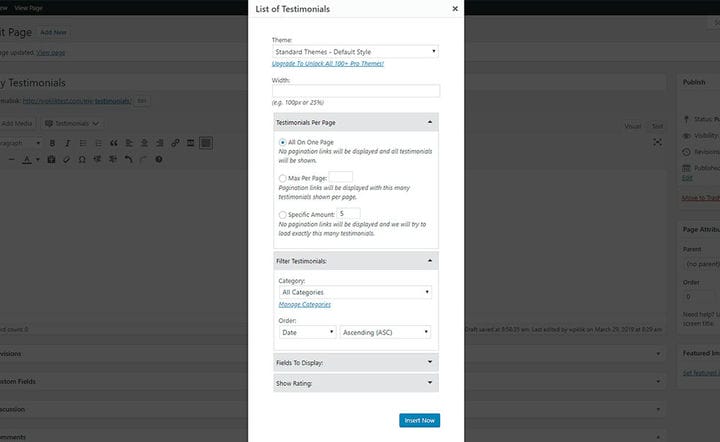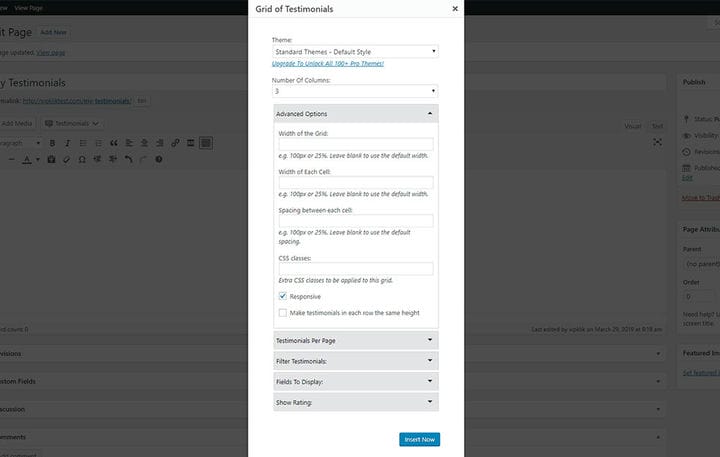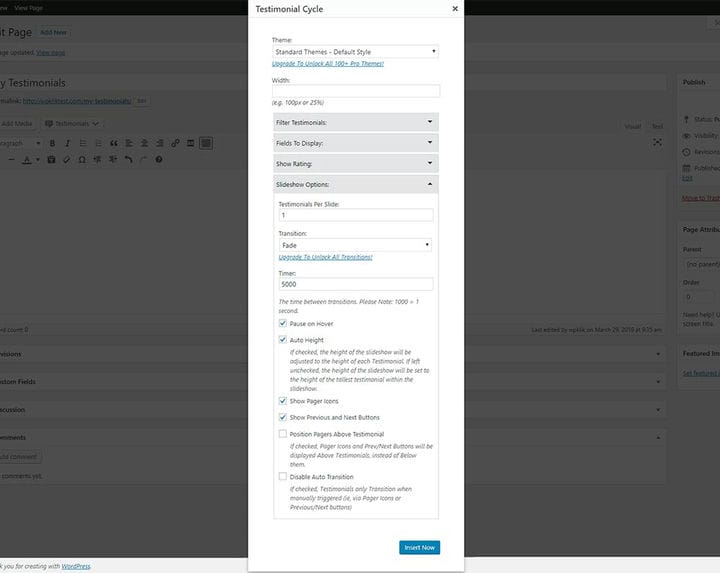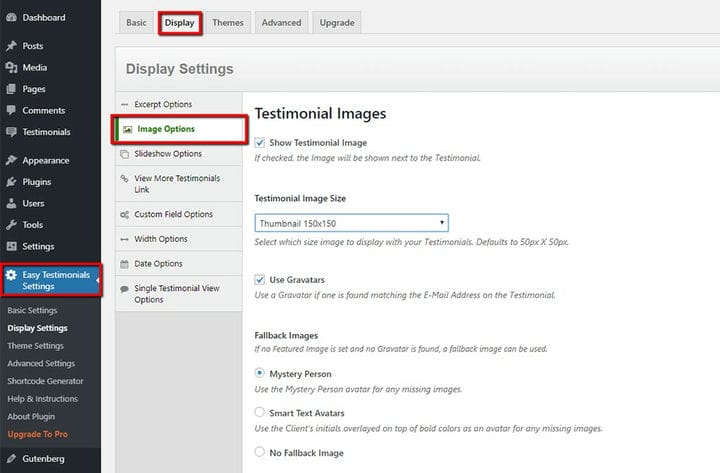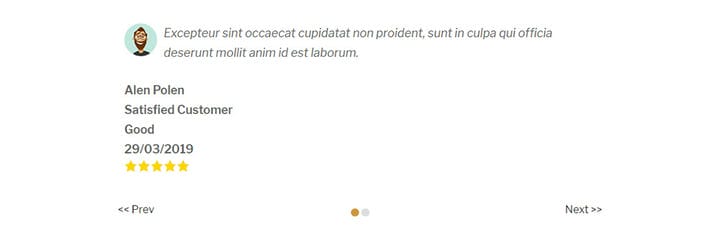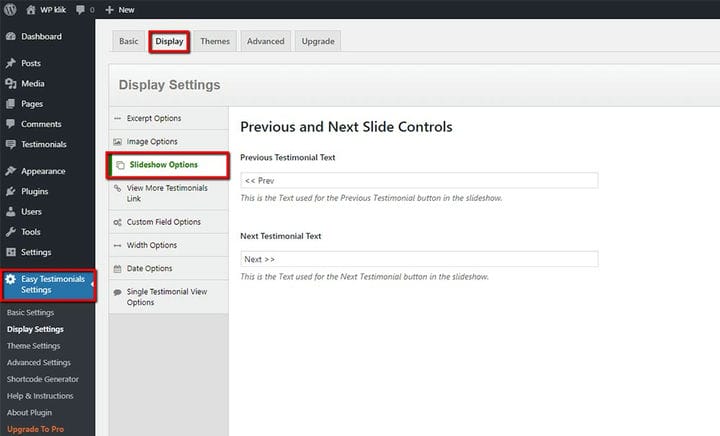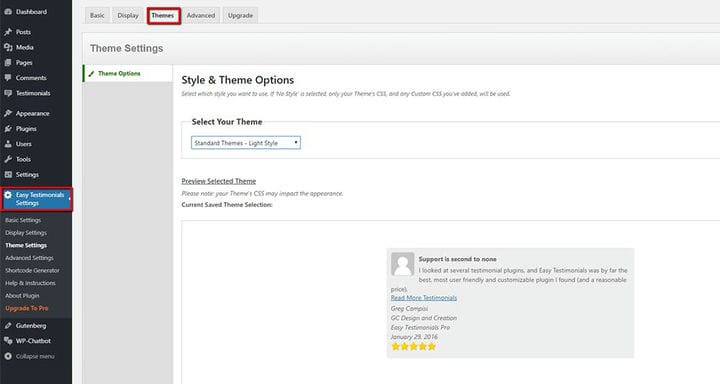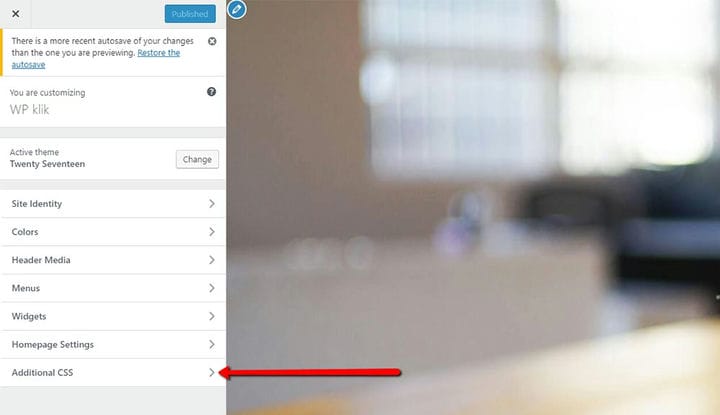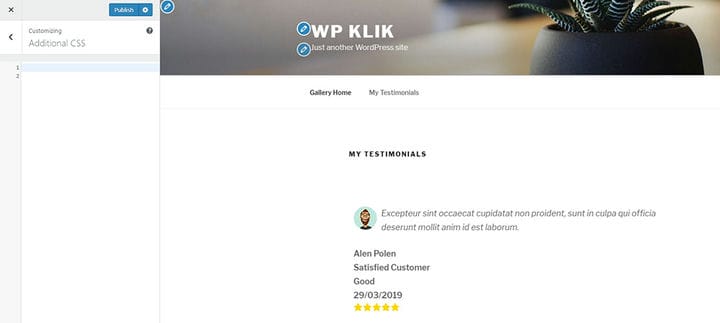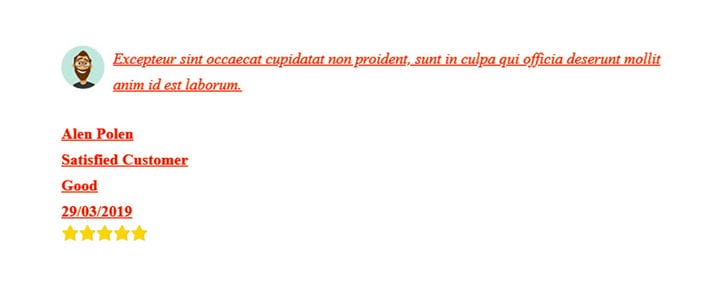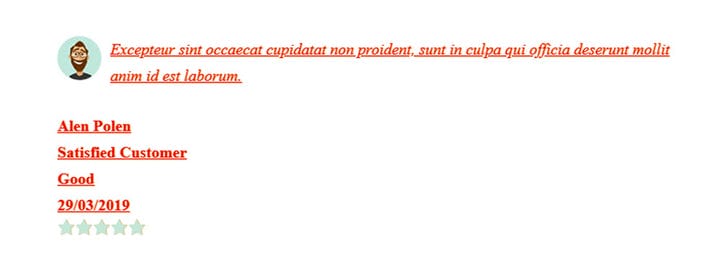Cómo agregar testimonios con Easy Testimonial WordPress Plugin
Los testimonios son la mejor manera de construir una reputación y demostrar su credibilidad en el mundo en línea. Cuando comparte las opiniones y reseñas de sus clientes, comparte experiencias reales que pueden inspirar a otros a usar sus servicios o comprar los productos. Son especialmente buenos cuando eres nuevo en el mercado y tienes que construir tu identidad de marca desde cero. Los testimonios también son una buena manera de atraer nuevos clientes y posibles socios comerciales. Por lo tanto, no pierda la oportunidad de impulsar su negocio y aumentar las ventas: agregue testimonios con su sitio web en unos pocos pasos simples. Aunque hay muchos complementos de WP de testimonios en el mercado, ahora nos centraremos en el complemento de WordPress de testimonios fáciles, ya que es una de nuestras herramientas favoritas.
Complemento de WordPress de testimonios fáciles
El sencillo complemento de testimonios de WordPress es una excelente manera de compartir testimonios en su sitio web. Creado por desarrolladores experimentados, este complemento es adecuado tanto para principiantes como para profesionales.
El complemento Easy Testimonials WordPress le permite agregar testimonios a la barra lateral, como un widget, o incluso incrustar testimonios en una página o publicación usando el código abreviado. Con él, puede insertar una lista de todos los testimonios, generar un testimonio aleatorio o crear una presentación secundaria de testimonios en cualquier página de su sitio web. Este complemento le permite agregar imágenes, por lo que puede mostrar la foto del autor testimonial para mayor autenticidad. Ahora veamos cómo puede agregar fácilmente testimonios usando este complemento.
Después de instalar el complemento, las dos nuevas opciones aparecerán en los menús. El primero es el campo Testimonios que le permite ingresar contenido testimonial y sus categorías. Otra es la Configuración fácil de testimonios, donde puede personalizar los testimonios como desee.
Antes de insertar el texto del testimonio, agregar el autor y sus atributos (correo electrónico, dirección, profesión, etc.), debe agrupar los testimonios en categorías específicas. Esto es perfectamente adecuado si desea compartir las categorías específicas de testimonios en más páginas del sitio web. Solo necesita crear una categoría separada para cada grupo. Además, en cada categoría puede crear tantos testimonios separados como necesite.
El nombre de la categoría tiene un lugar importante en la creación de testimonios. Así que ponle especial atención. Cuando necesite agregar testimonios con una categoría específica, lo agregará por su nombre. También puede crear subcategorías (categorías principales). Además, puedes agregar la descripción con la información de cada categoría. Puede crear tantas categorías como desee/necesite, simplemente haga clic en Agregar nueva categoría.
La lista de todas las categorías que ha creado se puede ver en el campo Categoría de testimonio. Aquí también puede ver un campo con código abreviado que puede usar para agregar un testimonio en una página específica.
Después de crear categorías, vaya a Testimonios y haga clic en Agregar nuevo testimonio en su área de administración de WordPress. Aquí, puede ingresar toda la información que desea compartir en el testimonio. Escribe el texto que quieras compartir como testimonio en el campo del editor. Además, puede agregar información adicional a continuación.
Ingrese el Nombre del cliente, Dirección de correo electrónico, Cargo o dirección web. También hay un campo Otro que puede usar para agregar más información relevante sobre el autor del testimonio. No olvide incluir estas increíbles opciones en los testimonios: ubicación revisada/producto revisado/artículo revisado y calificación. Además, hay campos para extracto y slug.
Si no puede ver algunas de las opciones que mencionamos, vaya a la esquina derecha y haga clic en Opciones de pantalla. Aquí puede activar todas las opciones en caso de que no estén visibles al principio. Además, aquí puede agregar la imagen destacada, que es esencial para el ambiente general de un testimonio. En el lado derecho, puede encontrar el campo Shortcode para el testimonio que está creando. Arriba está el campo Categoría de testimonio donde puede agregar la categoría del testimonio que desea compartir.
Después de ingresar toda la información, copie el código abreviado en la página donde desea mostrar el testimonio.
Así es como se verá nuestro testimonio por defecto, sin más ajustes.
También puede agregar un código abreviado para su testimonio directamente a través de la opción en la página. Aquí puede elegir el tipo de testimonio que desea compartir.
Testimonio único: esta es la mejor opción si desea centrarse solo en un testimonio. Hay algunas grandes opciones para personalizar. Elija los elementos que se mostrarán en el testimonio (título, imagen destacada, fecha, ubicación, etc.). También puede establecer el ancho de su testimonio. Además, puede elegir la posición de la calificación que se puede mostrar.
Testimonio aleatorio: este tipo de testimonio es adecuado para una variedad de propósitos. Elija las categorías que desea incluir y establezca el estilo y el ancho del testimonio. Según las categorías que elija aquí, el complemento seleccionará aleatoriamente un testimonio que se mostrará. También puede mostrar la calificación.
Lista de testimonios: esta es la gran opción si desea colocar testimonios uno debajo del otro. La opción Testimonios por página le permite establecer la cantidad de testimonios que se mostrarán.
Grilla de Testimonios – Con esta opción puedes organizar tus testimonios en columnas. Elija el número de columnas, filtre los testimonios o muestre la calificación. Las opciones avanzadas le permiten establecer el ancho de la cuadrícula o hacer que los testimonios en cada fila tengan la misma altura.
Ciclo de testimonios: si desea organizar los testimonios de la manera más dinámica, esta opción es para usted. Con él, puede crear un control deslizante que permita a los visitantes de su sitio web navegar fácilmente a través de testimonios. En las Opciones de presentación de diapositivas, puede configurar la navegación y administrar los efectos de animación.
Configuración fácil de testimonios
Si desea personalizar los testimonios según sus necesidades, puede hacerlo sin esfuerzo yendo a Configuración fácil de testimonios. Aquí puede cambiar la configuración predeterminada y ajustar cada opción para que se adapte perfectamente al diseño de su sitio web y su marca en general. Desde opciones de imagen, opciones de presentación de diapositivas hasta opciones de ancho y opciones de campo personalizado: todo lo que pueda necesitar está cubierto con cuidado. Dado que nuestro tamaño de imagen predeterminado es 50x50px, lo cambiaremos seleccionando otro tamaño de imagen que vaya mejor con el estilo de nuestro testimonio.
Los autores del complemento de WordPress Easy Testimonials prestaron atención a cada detalle. Por ejemplo, puedes administrar la navegación a través de testimonios con algunas opciones increíbles.
Una de las opciones que merece su atención está relacionada con el texto que aparece debajo de los controles deslizantes de testimonios (Anterior/Siguiente). Según sus necesidades, agregue el texto de navegación que desee.
En caso de que desee cambiar el estilo de testimonio predeterminado, puede experimentar con diferentes opciones y usar la vista previa para ver todos los cambios.
Opciones avanzadas
Además de la versión gratuita que incluye excelentes opciones, el complemento Easy testimonials WordPress también tiene una versión Pro. Es una buena opción si desea más opciones de estilo y configuraciones adicionales. Pero la buena noticia es que puedes personalizar tus testimonios con más detalle con estos sencillos trucos. Simplemente vaya a Apariencia, haga clic en Personalizar y busque Css adicional.
Después de hacer clic en CSS adicional, verá el campo en el lado izquierdo en el que puede ingresar el código que usará para la estilización. En el lado derecho podrás seguir los cambios.
Cambie el color del texto, la fuente o añada sombras y decoración al texto con total facilidad. No se preocupe, no necesita ser un experto en codificación para hacer esto. Esto es simple incluso para los principiantes, solo agregue los valores que desee. Esta vez, nos decidimos por estos:
.easy_testimonial {
color: red !important;
font-family: alias;
text-decoration: underline;
text-shadow: 0.5px 0.4px #ff8600;
}Si lo desea, puede usar el código para cambiar el color de las estrellas de calificación. Gracias a esto, todo puede estar en línea con tu diseño y estilo.
.stars .dashicons-star-filled {
color: #c1e7d9 !important;
}¡Resumamos!
Los testimonios son prácticos por muchas razones. Lo ayudan a construir su reputación y aumentar su credibilidad en el mundo en línea, ya que a muchos clientes les encanta ver las opiniones y experiencias de otras personas. Con el complemento de WordPress Easy testimonials, tiene opciones ilimitadas para personalizar los testimonios para que coincidan con su marca, identidad visual y estilo del sitio web.